Steam は最も人気のあるデジタル ゲーム プラットフォームの 1 つであり、ゲーマーは任意のシステムを使用して購入/Steam アカウントにダウンロードしたゲームをプレイできます。最近、ゲームファイルの検証の問題により、Steam でお気に入りのゲームを開いたりプレイしたりできないとユーザーが報告しています。 Steam ライブラリからゲーム ファイルを検証しようとすると、次のエラー メッセージが表示されます:
1 ファイルの検証に失敗したため、再取得されます。
通常、Steam のゲームに MOD をインストールしている場合、このゲーム ファイル検証エラーが表示されます。これらの MOD は Steam クライアントと競合し、エラーを引き起こします。場合によっては、以前の誤ったゲーム ファイルの更新がこのエラーを引き起こす可能性があります。
このエラーが発生し、Steam でお気に入りのゲームを起動できない場合は、読み続けてください。この記事では、Windows PC 上の Steam ゲーム ファイルに関するこのエラーを修正するために使用できるトラブルシューティング ソリューションをいくつかまとめました。
1.システム上のサードパーティのウイルス対策ソフトウェアを無効にして、問題の解決に役立つかどうかを確認します。
2. MOD をインストールしている場合は、MOD をアンインストール/無効にしてください。
3. ゲーム コントローラを使用している場合は、切断してください。
1. Ctrl、Shift、Esc キーの組み合わせを押して、タスク を開きます。マネージャー。
2. タスク マネージャーが最小化表示になっている場合は、下部にある 詳細をクリックします。

#3. プロセス タブを選択します。
4. 実行中のプロセスのリストで Steam プロセスを見つけます。これらのプロセスには、Steam、Steam クライアント WebHelper、Steam クライアント サービスが含まれます。
5.上記の Steam 関連プロセス をそれぞれ選択し、[タスクの終了 ] ボタンをクリックしてこれらのプロセスを終了します。

Windows キーと R キーを使用して、Run を開きます。
2.msconfig と入力し、Enter を押して、 システム構成を開きます。

サービス」タブに移動します。
4.左下隅にある すべての Microsoft サービスを非表示にする の横のボックスをオンにします。 5.「
すべて無効化」ボタンをクリックします。
 6.
6.
タブを選択します。 7. ここで、「
タスク マネージャーを開く」リンクをクリックします。
 8.
8.
各アプリケーションを一度に 1 つずつ右クリックし、無効化を選択します。
#9. タスク マネージャーを閉じます。 10. システムの
10. システムの
ウィンドウで
Applyをクリックし、次に OK をクリックします。 11. システム構成により、変更を適用するために再起動するよう求められます。この時点で、「再起動」をクリックしてコンピュータを再起動します。
#12. 起動後、Steam でサービス エラーが表示され、Steam サービスのインストールが必要になる場合があります。ここをクリックしてください
サービスのインストール 。
。
13. Steam を起動し、ゲーム ファイルを確認します。ゲームの問題が解決したかどうかを確認してください。
注: 通常の起動に戻すには、次の手順を使用します

 [
[

手順 9 ~ 11 を再度実行します 通常の起動モードでコンピュータを再起動します。
通常の起動モードでコンピュータを再起動します。
2. ここで、この検証問題がある ゲームを右クリックし、 プロパティを選択します。
#3. 左側のペインで [
ローカル ファイル] タブを選択します。
をクリックして、ゲーム ファイルの整合性を確認します。 検証が完了するまで待ちます。
5.
ステップ 4 でこの検証プロセスを 2 回実行します。
Windows R を押したままにして、[ファイル名を指定して実行]
ダイアログ ボックスを開きます。7. cmd と入力し、Ctrl Shift Enter
を押して、管理者としてコマンド プロンプトを開きます。 8. 次のコマンドを入力し、
Enter を押して実行します。 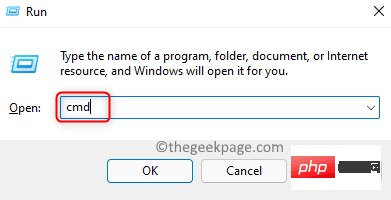
chkdsk C: /r
注: ここでの C: はシステム ドライブを指します。ドライブで D や E などの別の文字が使用されている場合は、この設定を変更します。
9. ボリュームは別のプロセスによって使用されているため、次回のシステム再起動時にチェックをスケジュールするように求められたら、Y または Yes と入力します。
#10. コマンド プロンプトを終了します。
11. コンピュータを再起動
コンピュータを再起動
Steam ゲームファイル検証エラーが修正されたかどうかを確認してください。
解決策 4 – Steam プロファイルを削除する1.Steam
アプリケーションを起動します。 2. 上部のSteam メニューをクリックし、終了を選択します。
3.
Windows R キーの組み合わせを使用して、 Run
Run
4. 次の場所を入力し、Enter を押して Steam ディレクトリに移動します。
C:\Program 文件 (x86)\Steam
5. ここで、
userdata フォルダーを見つけて開きます。 
6. このフォルダー内に、
Steam ID
ID
注: Steam ユーザー アカウントが 1 つしかない場合、フォルダーは 1 つだけです。
7.自分の Steam ID フォルダー
を選択し、ファイル エクスプローラーの上部にある削除 (bin) アイコンをクリックします。
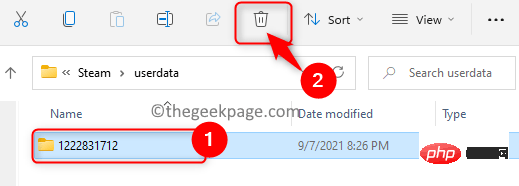
8. Steam を開きます。 Steam は設定ファイルが存在しないことを検出し、新しい設定ファイルを自動的にダウンロードします。
これが問題の解決に役立つかどうかを確認してください。
注: これにより、システムがマルウェア攻撃や脅威に対して脆弱になる可能性があるため、これは一時的な解決策です。
1. Windows キーと R キーを押したままにして、ファイル名を指定して実行を開きます。
2. firewall.cpl と入力して、Windows Defender ファイアウォール 設定を開きます。
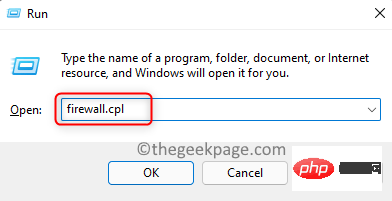
3. 左側のウィンドウで、Windows Defender ファイアウォールをオンまたはオフにするを選択します。

4. を選択して、 プライベート ネットワーク設定 および パブリック ネットワーク設定 # の Windows Defender をオフにします。 ## ファイアウォールオプション。
5. 次に、OK をクリックして変更を保存します。

注: Windows Defender ファイアウォールを有効にするには、 プライベート および パブリック ネットワーク設定 で Windows Defender ファイアウォールを有効にする オプションを選択します。 。

以上がWindows 11/10でSteamエラー1ファイルを検証できない問題を修正する方法は?の詳細内容です。詳細については、PHP 中国語 Web サイトの他の関連記事を参照してください。